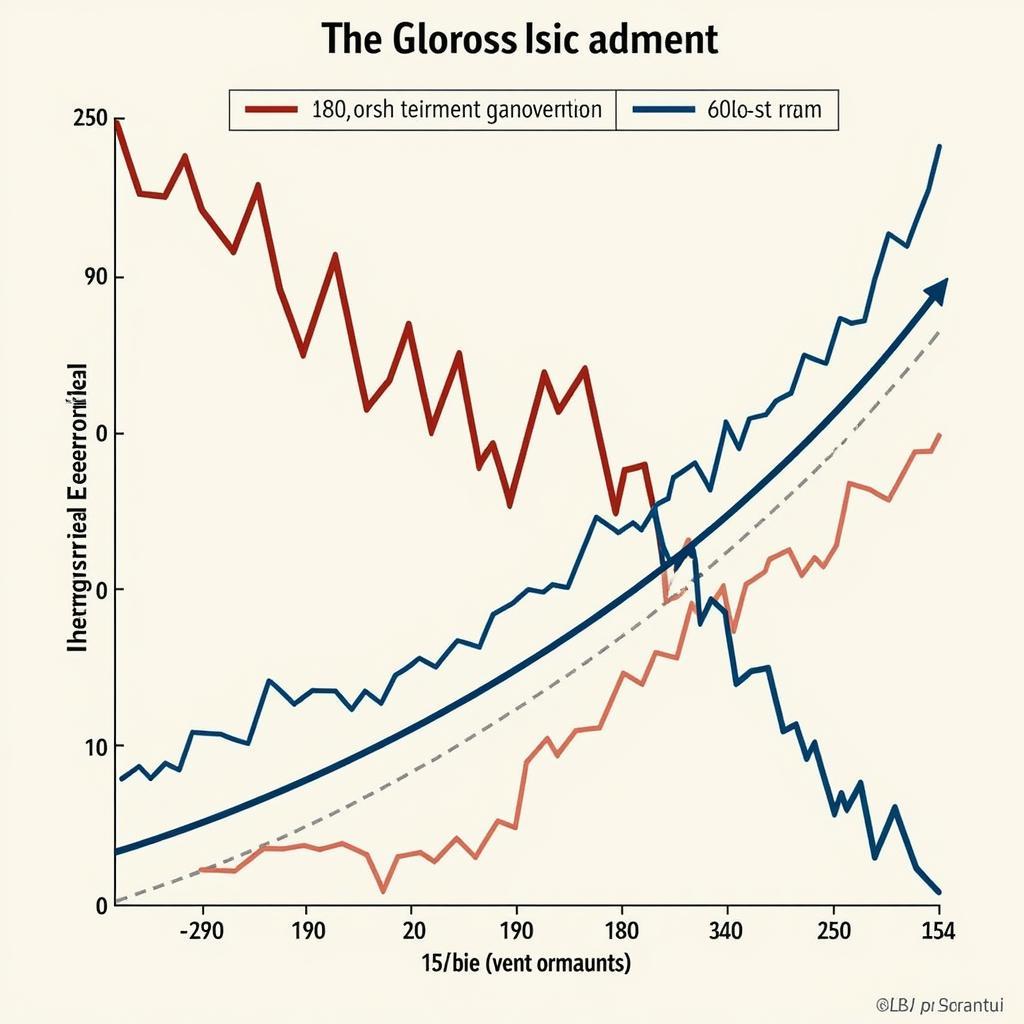Bạn muốn dọn dẹp lịch sử tìm kiếm trên Youtube để bảo mật thông tin hoặc đơn giản là làm mới trải nghiệm? Bài viết này sẽ cung cấp cho bạn hướng dẫn chi tiết nhất về cách xóa lịch sử tìm kiếm Youtube trên mọi thiết bị.
Tại Sao Nên Xóa Lịch Sử Tìm Kiếm Youtube?
Có nhiều lý do khiến bạn muốn xóa lịch sử tìm kiếm trên Youtube, bao gồm:
- Bảo mật thông tin cá nhân: Lịch sử tìm kiếm có thể tiết lộ sở thích, thói quen và thông tin nhạy cảm của bạn.
- Cải thiện hiệu suất ứng dụng: Lịch sử tìm kiếm quá tải có thể làm chậm ứng dụng Youtube.
- Tránh hiển thị video không mong muốn: Xóa lịch sử giúp bạn kiểm soát nội dung hiển thị trên trang chủ Youtube, tránh những video không phù hợp với nhu cầu hiện tại.
- Chia sẻ thiết bị an toàn hơn: Nếu bạn thường xuyên chia sẻ thiết bị với người khác, xóa lịch sử tìm kiếm giúp bạn bảo vệ quyền riêng tư.
Hướng Dẫn Xóa Lịch Sử Tìm Kiếm Youtube Trên Điện Thoại
1. Xóa Toàn Bộ Lịch Sử Tìm Kiếm
Bước 1: Mở ứng dụng Youtube trên điện thoại và đăng nhập vào tài khoản của bạn.
Bước 2: Chọn mục “Thư viện” ở góc dưới cùng bên phải màn hình.
Bước 3: Nhấn vào biểu tượng lịch sử (hình đồng hồ) ở góc trên cùng bên phải.
Bước 4: Chọn “Quản lý lịch sử tìm kiếm”.
Bước 5: Nhấn vào biểu tượng ba chấm dọc ở góc trên cùng bên phải và chọn “Xóa toàn bộ lịch sử tìm kiếm”.
Bước 6: Xác nhận xóa bằng cách chọn “Xóa lịch sử tìm kiếm”.
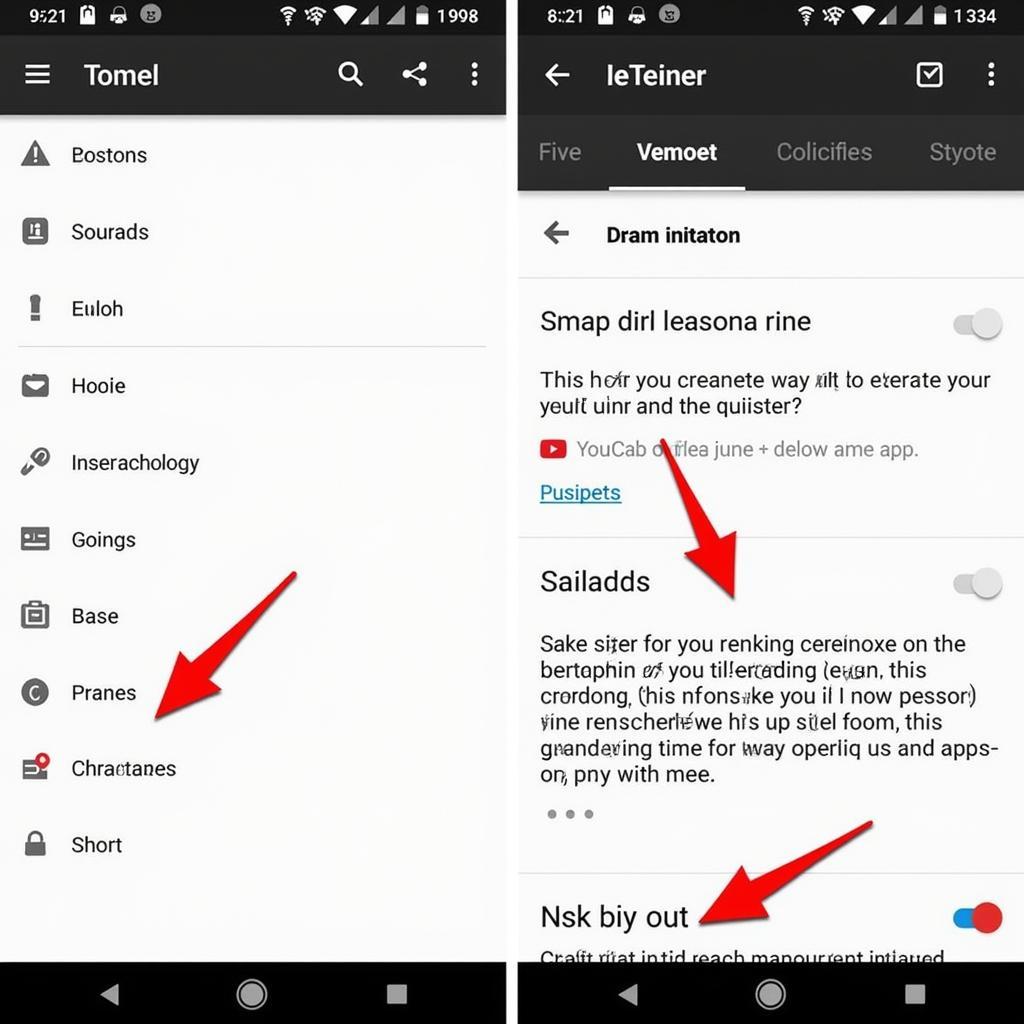 Xóa lịch sử tìm kiếm Youtube trên điện thoại
Xóa lịch sử tìm kiếm Youtube trên điện thoại
2. Xóa Từng Video Đã Tìm Kiếm
Bước 1: Mở ứng dụng Youtube và đăng nhập vào tài khoản của bạn.
Bước 2: Nhấn vào biểu tượng kính lúp ở góc trên cùng bên phải màn hình để truy cập thanh tìm kiếm.
Bước 3: Youtube sẽ hiển thị danh sách các tìm kiếm gần đây của bạn. Nhấn vào biểu tượng “X” bên cạnh video bạn muốn xóa khỏi lịch sử.
Hướng Dẫn Xóa Lịch Sử Tìm Kiếm Youtube Trên Máy Tính
1. Xóa Toàn Bộ Lịch Sử Tìm Kiếm
Bước 1: Truy cập trang web Youtube.com trên máy tính và đăng nhập vào tài khoản của bạn.
Bước 2: Nhấp vào mục “Lịch sử” ở cột bên trái màn hình.
Bước 3: Nhấp vào “Xóa toàn bộ lịch sử xem”.
Bước 4: Trong cửa sổ bật lên, chọn “Xóa lịch sử xem” để xác nhận.
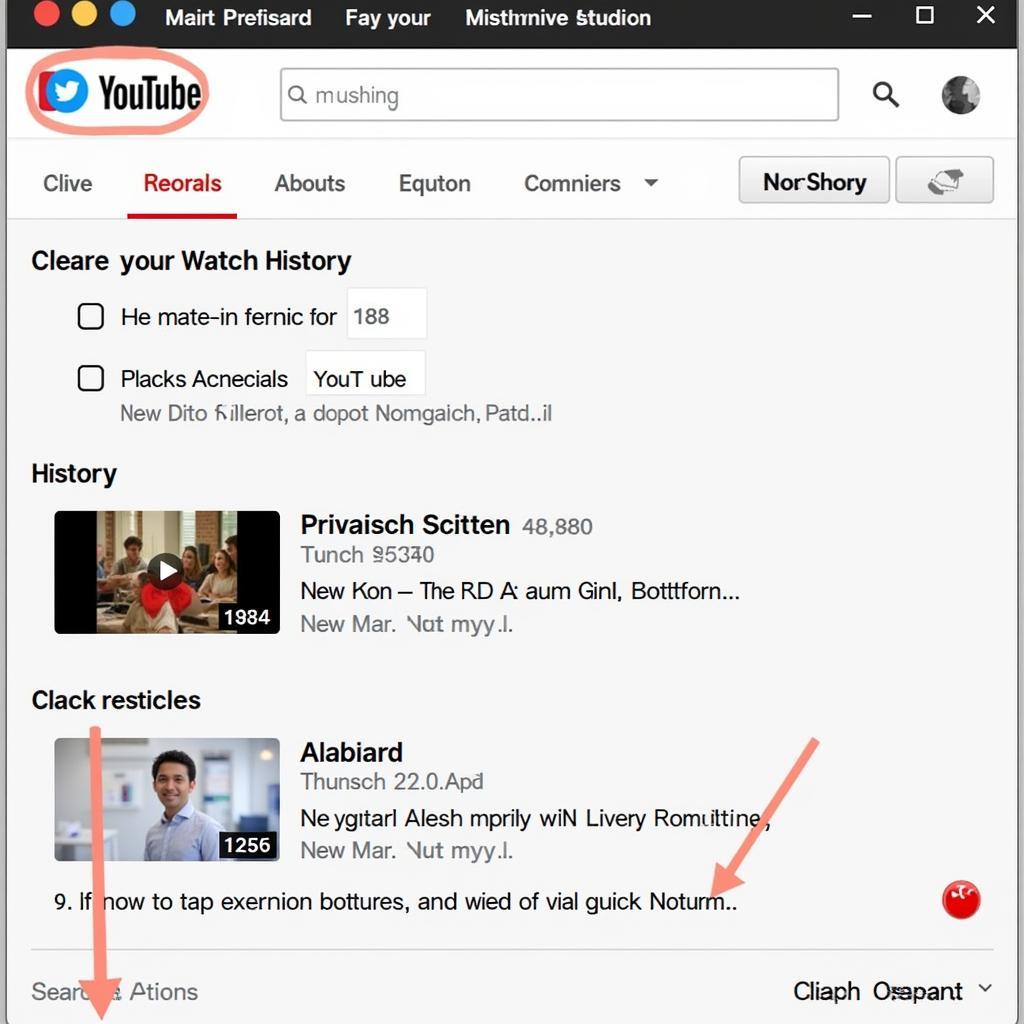 Xóa lịch sử tìm kiếm Youtube trên máy tính
Xóa lịch sử tìm kiếm Youtube trên máy tính
2. Xóa Từng Video Đã Tìm Kiếm
Bước 1: Truy cập Youtube.com trên máy tính và đăng nhập vào tài khoản của bạn.
Bước 2: Nhấp vào thanh tìm kiếm ở đầu trang.
Bước 3: Youtube sẽ hiển thị danh sách các tìm kiếm gần đây. Di chuột qua video bạn muốn xóa và nhấp vào biểu tượng “X” xuất hiện bên phải.
Mẹo Sử Dụng Chế Độ Ẩn Danh Trên Youtube
Ngoài việc xóa lịch sử tìm kiếm, bạn có thể sử dụng chế độ Ẩn danh trên Youtube để ngăn chặn ứng dụng lưu lại hoạt động của bạn.
Cách bật chế độ Ẩn danh trên điện thoại:
- Mở ứng dụng Youtube.
- Nhấn vào ảnh đại diện tài khoản của bạn ở góc trên cùng bên phải.
- Chọn “Bật Ẩn danh”.
Cách bật chế độ Ẩn danh trên máy tính:
- Truy cập Youtube.com.
- Nhấp vào ảnh đại diện tài khoản của bạn ở góc trên cùng bên phải.
- Chọn “Chế độ Ẩn danh”.
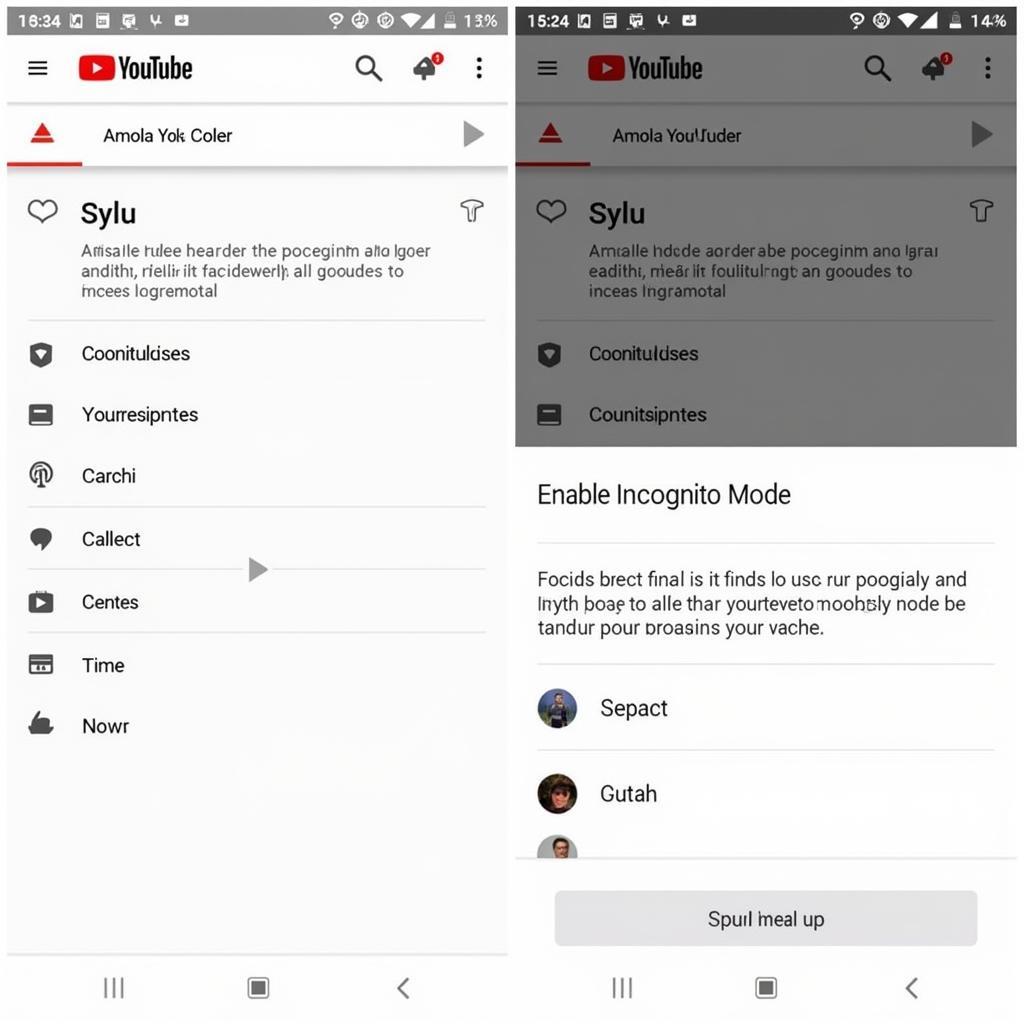 Chế độ ẩn danh Youtube
Chế độ ẩn danh Youtube
Kết Luận
Xóa lịch sử tìm kiếm Youtube là một cách đơn giản nhưng hiệu quả để bảo vệ thông tin cá nhân và tối ưu hóa trải nghiệm người dùng. Hy vọng bài viết đã cung cấp cho bạn những thông tin hữu ích về cách xóa lịch sử tìm kiếm trên Youtube. Nếu bạn có bất kỳ câu hỏi nào, đừng ngần ngại để lại bình luận bên dưới.
Câu hỏi thường gặp
- Tôi có thể khôi phục lịch sử tìm kiếm Youtube sau khi xóa?
Không, bạn không thể khôi phục lịch sử tìm kiếm sau khi đã xóa.
- Xóa lịch sử tìm kiếm có ảnh hưởng đến video tôi đã tải lên Youtube?
Không, xóa lịch sử tìm kiếm chỉ ảnh hưởng đến danh sách video bạn đã tìm kiếm, không ảnh hưởng đến video bạn đã tải lên.
- Làm cách nào để ngăn Youtube lưu lịch sử tìm kiếm của tôi?
Bạn có thể sử dụng chế độ Ẩn danh hoặc đăng xuất khỏi tài khoản Youtube của mình khi sử dụng.
- Xóa lịch sử tìm kiếm có giúp video tôi thích hoặc kênh tôi đã đăng ký biến mất?
Không, lịch sử tìm kiếm, video bạn thích và kênh bạn đã đăng ký là những dữ liệu riêng biệt.
- Tôi có thể xóa lịch sử tìm kiếm Youtube trên một thiết bị cụ thể?
Có, bạn có thể xóa lịch sử tìm kiếm trên từng thiết bị riêng biệt bằng cách làm theo hướng dẫn trong bài viết.
Bạn muốn tìm hiểu thêm về cách quản lý thông tin cá nhân trên các nền tảng mạng xã hội khác?
- Cách xóa lịch sử tìm kiếm trên Facebook
- Cách xóa lịch sử tìm kiếm Google trên Android
- Xóa lịch sử Youtube
Bạn là fan hâm mộ bóng đá? Đừng bỏ lỡ lịch thi đấu hấp dẫn:
Bạn đang sử dụng điện thoại Oppo? Tìm hiểu thêm:
Cần hỗ trợ? Liên hệ ngay:
- Số Điện Thoại: 02033846556
- Email: [email protected]
- Địa chỉ: 178 Ba Lan, Giếng Đáy, Hạ Long, Quảng Ninh, Việt Nam.
Chúng tôi có đội ngũ chăm sóc khách hàng 24/7!